ეს სახელმძღვანელო შეიცავს ინსტრუქციებს იმის შესახებ, თუ როგორ შეგიძლიათ შექმნათ სარეზერვო ასლები და აღადგინოთ თქვენი Chrome სანიშნეები. Google chrome-დან თქვენი სანიშნეების იმპორტი და ექსპორტი აუცილებელი ოპერაციაა, თუ გსურთ თქვენი სანიშნეების ხელით გადატანა თქვენს ალტერნატიულ პერსონალურ კომპიუტერში ან თუ თქვენი პროფილი დაზიანებულია.
გაითვალისწინეთ, რომ თუ უკვე დარეგისტრირდით Google ანგარიშზე და იყენებთ Chrome-ს, როგორც თქვენს ინტერნეტ ბრაუზერს, შეგიძლიათ გამოიყენოთ Chrome-ის შესვლის ფუნქცია თქვენი სანიშნეების, გაფართოებების, აპების, თემების და სხვა ბრაუზერის პრეფერენციების სინქრონიზაციისთვის თქვენს Google ანგარიშთან. Chrome-ის შესვლის ფუნქციის გამოყენებით, თქვენი პარამეტრები ყოველთვის ხელმისაწვდომია ყველა კომპიუტერიდან ან მოწყობილობიდან Google Chrome-ში Google ანგარიშით შესვლის შემდეგ.
როგორ შევქმნათ Google Chrome სანიშნეების სარეზერვო ასლი.
Google Chrome-ში თქვენი ფავორიტების სარეზერვო და აღდგენის ორი მარტივი გზა არსებობს:
მეთოდი 1: სარეზერვო ასლის შექმნა/აღდგენა Chrome-ის სანიშნეების ხელით.
Chrome-ის სანიშნეების სარეზერვო ასლის შექმნისა და აღდგენის უმარტივესი გზა არის „სანიშნეების“ ფაილის კოპირება და ჩასმა Chrome-ის პროფილის საქაღალდედან.
ნაგულისხმევად Google Chrome ინახავს თქვენი პროფილის ყველა ინფორმაციას (სანიშნეებს, პაროლებს, გაფართოებებს, პარამეტრებს) "მომხმარებლის მონაცემების" საქაღალდეში, დისკზე ამ ადგილას: *
* Შენიშვნა: Შენ უნდა ჩართეთ ფარული ფაილების ხედვა რომ შეძლოთ ამ მდებარეობის შინაარსის ნახვა.
Windows 10, 8, 7 და Vista:
- C:\მომხმარებლები\
\AppData\Local\Google\Chrome\Მომხმარებლის მონაცემები
Windows XP:
- C:\დოკუმენტები და პარამეტრები\
\Local Settings\Application Data\Google\Chrome\Მომხმარებლის მონაცემები
როგორ გააკეთოთ სარეზერვო ასლი Chrome-ის სანიშნეების ხელით.
Chrome-ის სანიშნეების ხელით სარეზერვო ასლის შესაქმნელად:
1.დახურვა Chrome ბრაუზერი.
2.ჩართეთ დამალული ფაილების ხედი.
3. გადადით დისკზე ქვემოთ მოცემულ ადგილას (თქვენი OS-ის მიხედვით):
Windows 10, 8, 7 და Vista:
- C:\მომხმარებლები\
\AppData\Local\Google\Chrome\მომხმარებლის მონაცემები\ნაგულისხმევი
Windows XP:
- C:\დოკუმენტები და პარამეტრები\
\Local Settings\Application Data\Google\Chrome\User Data\ნაგულისხმევი
3. გამოიკვლიეთ ნაგულისხმევი საქაღალდის შინაარსი და შემდეგ კოპირება & პასტა The სანიშნეები ფაილი თქვენს სარეზერვო ადგილას. (მაგ. თქვენი გარე USB დისკი).
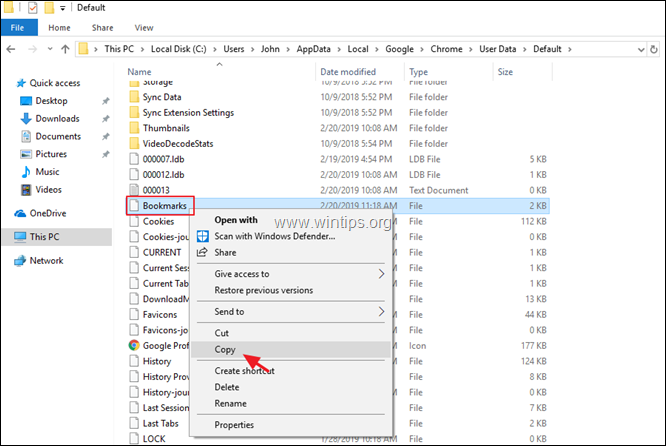
როგორ აღვადგინოთ Chrome სანიშნეები ხელით.
თქვენი Chrome „სანიშნეების“ ფაილის აღსადგენად:
1.დახურვა Chrome ბრაუზერი.
2.ჩართეთ დამალული ფაილების ხედი.
3.კოპირება The სანიშნეები ფაილი სარეზერვო ასლიდან, "ნაგულისხმევი" საქაღალდეში, დისკზე შემდეგ ადგილას:
Windows 10, 8, 7 და Vista:
- C:\მომხმარებლები\
\AppData\Local\Google\Chrome\მომხმარებლის მონაცემები\ნაგულისხმევი
Windows XP:
- C:\დოკუმენტები და პარამეტრები\
\Local Settings\Application Data\Google\Chrome\User Data\ნაგულისხმევი
4. გაუშვით Chrome და დაასრულეთ!
მეთოდი 2: Chrome Bookmarks HTML ფაილის ექსპორტი და იმპორტი.
თქვენი Chrome სანიშნეების სარეზერვო ასლის შექმნის მეორე გზა არის მათი ექსპორტი HTML ფაილში და შემდეგ ექსპორტირებული სანიშნეების იმპორტი. HTML ფაილი Chrome-ში, გამოყენებით 'ექსპორტი/იმპორტი HTML-ში' ფუნქცია Google Chrome-ის მენიუდან.
როგორ მოხდეს Chrome-ის სანიშნეების ექსპორტი HTML ფაილში.
თქვენი Chrome სანიშნეების სარეზერვო ასლის შესაქმნელად (ექსპორტისთვის) HTML ფაილში:
1. გახსენით Google Chrome და Chrome-დან მენიუ აირჩიე სანიშნეები -> სანიშნეების მენეჯერი.
აირჩიე სანიშნეები -> სანიშნეების მენეჯერი.
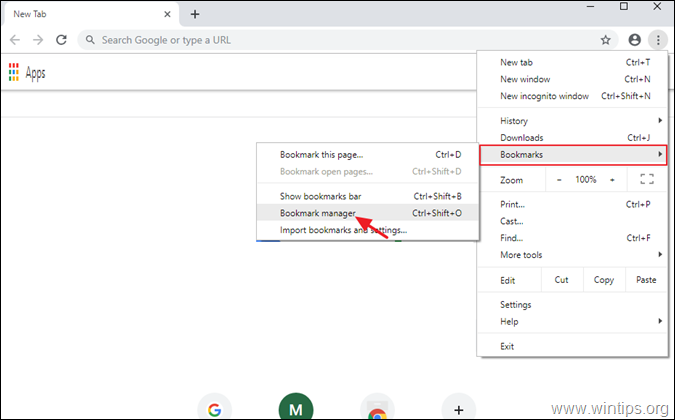
2. შემდეგ კვლავ დააჭირეთ (მე-2) სამი (3) წერტილის მენიუს  ზედა მარჯვნივ და აირჩიეთ სანიშნეების ექსპორტი.
ზედა მარჯვნივ და აირჩიეთ სანიშნეების ექსპორტი.
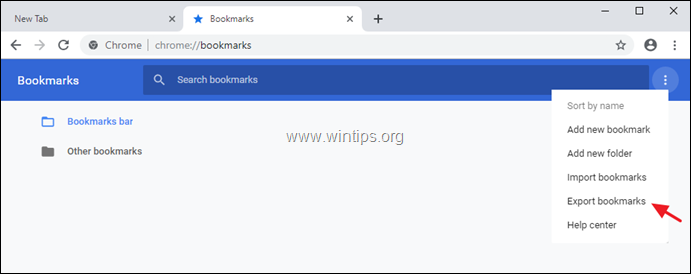
3. ჩაწერეთ სახელი (თუ გსურთ) სანიშნეების ექსპორტირებული ფაილისთვის და Შენახვა HTML ფაილი თქვენს სარეზერვო დანიშნულებამდე.
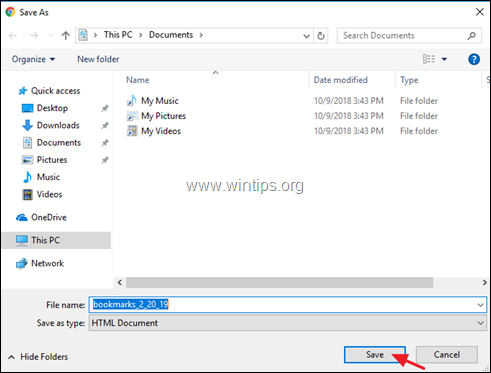
როგორ მოვახდინოთ Chrome-ის სანიშნეების იმპორტი HTML ფაილიდან.
თქვენი Google Chrome სანიშნეების HTML ფაილის აღსადგენად (იმპორტისთვის):
1. გახსენით Google Chrome და Chrome-დან მენიუ აირჩიე სანიშნეები -> სანიშნეების მენეჯერი.
აირჩიე სანიშნეები -> სანიშნეების მენეჯერი.

2. შემდეგ კვლავ დააწკაპუნეთ სანიშნეების მენეჯერის მენიუში  ზედა მარჯვნივ და აირჩიეთ სანიშნეების იმპორტი.
ზედა მარჯვნივ და აირჩიეთ სანიშნეების იმპორტი.
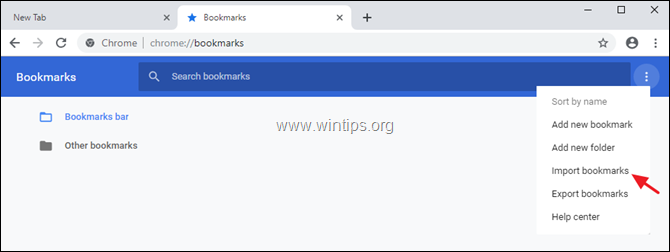
3. აირჩიეთ სანიშნეების HTML ფაილი სარეზერვო ასლიდან და დააწკაპუნეთ გახსენით.
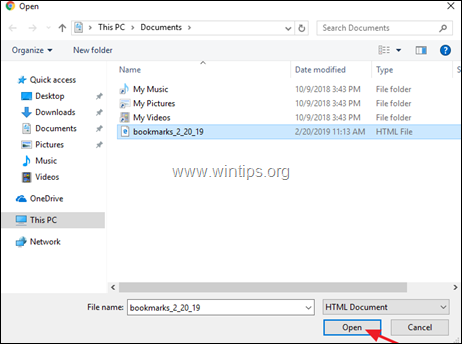
Ის არის! შემატყობინეთ, დაგეხმარათ თუ არა ეს სახელმძღვანელო თქვენი გამოცდილების შესახებ თქვენი კომენტარის დატოვებით. გთხოვთ მოიწონოთ და გააზიაროთ ეს სახელმძღვანელო სხვების დასახმარებლად.
აბსოლუტურად ფანტასტიკურია ჩემსავით გაუნათლებელი კომპიუტერისთვის. თუმცა, მთავარი, მთავარი იმედგაცრუება იყო, როდესაც მე მოვახერხე ნაგულისხმევი საქაღალდეში ნავიგაცია, იქ არ იყო „სანიშნე“ ფაილი. მე ვცადე სხვა ფაილებში და საქაღალდეებში მოძებნა, მაგრამ უშედეგოდ. ლოკალური დისკი (C:) ნაგულისხმევი საქაღალდე უნდა შევიდეს "ადმინისტრატორის" საქაღალდეში, რადგან მე ვერ ვიპოვე მომხმარებლის სახელი. ცოტა კარგი სწავლა, მაგრამ უშედეგოდ სამწუხაროდ.
ჩემი უპირატესობა არის IE-ს, რადგან urls არის ჩვეულებრივი ფაილები, რომელთა კოპირება და გადატანა შესაძლებელია ნებისმიერი ფაილის მკვლევართან. სანიშნეების ფაილი არის HTML ფაილი, რომელიც შეიცავს ყველა სანიშნეს, ამიტომ ართულებს რედაქტირებას, თუ ის სიცოცხლისუნარიანი იყო. მე მაქვს დაახლოებით 11,000 url და ხშირად გადავაადგილებ მათ ფაილების Explorer-ით. გარდა ამისა, მე შემიძლია მათი სარეზერვო ასლის შექმნა ავტომატურად ჩემს NAS-ზე, რათა ისინი ხელმისაწვდომი იყოს ნებისმიერ კომპიუტერზე, რომელსაც ვიყენებ როგორც ჩემი კომპანიის, ასევე ჩემს კომპიუტერზე.
იმედგაცრუებული ვხდები Chrome, Epic და სხვა მსგავსი ბრაუზერების გამოყენებით.
რატომ ართულებს Google სანიშნეებთან მოხვედრას ასე ჯანდაბაში. როცა სანიშნეს გასაკეთებლად მივედი ან სანიშნეზე წავედი, არ მინდა მასზე მთელი ნადირობა. CM ბრაუზერს სჭირდება 3 წამი სანიშნეების შესაქმნელად, 15 წამი მის აწევას. სასაცილოა.
ეს არ მუშაობს, თუ chrome არ იხსნება (ერთ-ერთი პრობლემა თქვენ მიუთითეთ წინა გვერდზე) მე ვიყენებ IE ვებზე წვდომის მისაღებად, რადგან chrome არ იტვირთება, ამიტომ მე არ შემიძლია წვდომა Chrome-ის სანიშნეებზე შესანახად მათ.